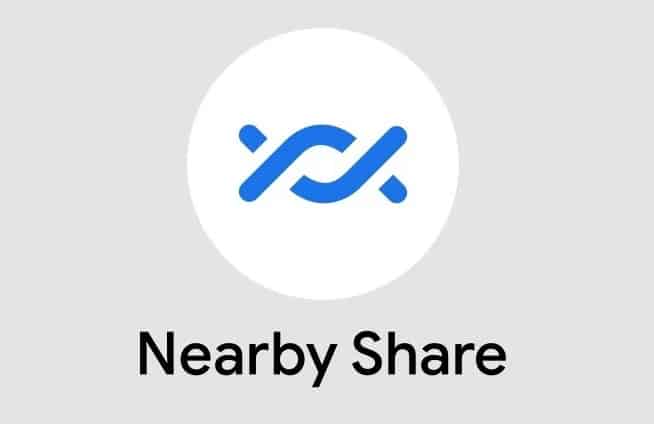O Nearby Share, traduzido em português para “Compartilhamento por proximidade”, facilita o envio de fotos, arquivos, links, contatos e vários outros arquivos via Wi-Fi ou dados móveis para outros dispositivos Android. Uma vez ativado, você pode compartilhar arquivos com apenas alguns toques.
Se você acabou de adquirir um Chromebook, é a melhor maneira de transferir dados entre seu novo dispositivo e seu telefone Android. Depois de configurá-lo, você pode compartilhar arquivos em segundos.
Neste artigo, mostraremos como configurar e usar o Nearby Share em ambos os dispositivos.
Como configurar o Nearby Share no seu Chromebook ou Android
Antes de poder compartilhar arquivos, você precisa ativar o Nearby Share no Chromebook e no Android, pois o recurso está desativado por padrão.
Como configurar o Nearby Share no seu Chromebook
- Abra o aplicativo Configurações.
- Selecione a opção “Dispositivos conectados”.
- Clique em “Configurar”.
- Toque em “Avançar” para confirmar o nome do seu Chromebook.
- Selecione para quem você deseja que seu dispositivo fique visível. Seu Chromebook fica invisível quando a tela está bloqueada.
- Se a opção “Oculto” estiver ativada, clique na hora no canto inferior direito da tela e selecione “Compartilhamento por proximidade” para ativar o recurso por 5 minutos.
- Abra as configurações do seu dispositivo Chrome OS para começar a usá-lo. Na primeira página, você verá a opção “Compartilhamento por proximidade” em “Dispositivos conectados”.
O Nearby Share agora está ativado. No entanto, você também precisará habilitar o Bluetooth e o Compartilhamento de local para que o recurso funcione.
Como configurar o Nearby Share no seu dispositivo Android
Usamos um Google Pixel 6 para este guia. No entanto, as etapas são semelhantes para a maioria dos smartphones e tablets Android. Se você estiver com problemas para encontrar as opções de compartilhamento por proximidade, pesquise “Compartilhar por proximidade” na barra de pesquisa de configurações.
- Abra o aplicativo Configurações.
- Toque em “Google”.
- Selecione a opção “Dispositivos e compartilhamento”.
- Toque em “Compartilhar por proximidade”.
- Ative o compartilhamento por proximidade clicando no botão de alternância.
- Toque em “Visibilidade do dispositivo” para alterar para quem seu dispositivo está visível. Se a opção “Oculto” estiver habilitada, toque em “Todos” para tornar seu dispositivo temporariamente visível.
Como transferir arquivos do seu telefone Android
Para este exemplo, usamos o Google Fotos para demonstrar como você pode usar o Nearby Share para enviar itens para um Chromebook. Isso também funciona para qualquer arquivo em seu telefone e qualquer dispositivo que suporte este recurso. Se você não estiver usando o Google Fotos, abra um arquivo e procure pelo botão “Compartilhar” ou “Enviar” para seguir estas etapas:
- Encontre a foto/arquivo que deseja compartilhar.
- Toque no botão “Compartilhar”.
- Toque em “Compartilhar por proximidade”.
- Seu Chromebook aparece sob seu item. Toque no ícone para começar a compartilhar.
Como transferir arquivos do seu Chromebook
Embora este guia mostre o compartilhamento nas proximidades entre um Chromebook e um telefone Android, você pode usar o compartilhamento nas proximidades para transferir arquivos do seu Chromebook para qualquer dispositivo compatível com este recurso.
- Encontre o arquivo que você deseja compartilhar.
- Clique com o botão direito do mouse no arquivo para abrir o menu “Compartilhar”. Você também pode clicar no botão “Compartilhar” na parte superior do gerenciador de arquivos.
- Clique em “Compartilhar por proximidade”.
- Selecione o dispositivo receptor para iniciar o compartilhamento.